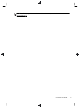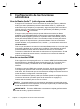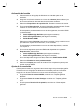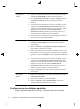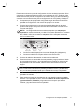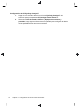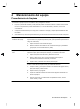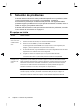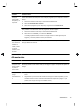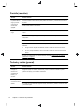Quick Setup Guide - Windows 8
Tarjeta gráfica
NVIDIA
1. Haga clic con el botón derecho en un área vacía del escritorio y luego
en Panel de control NVIDIA. Se abre la ventana de selección.
2. En el área Seleccionar una tarea a la izquierda, en Mostrar, haga clic
en Cambiar la resolución. Se abre la ventana para cambiar la
resolución.
3. Si su equipo HP está conectado a un monitor HP, asegúrese de que la
casilla de verificación Mostrar sólo las resoluciones de TV no esté
marcada. Si su equipo HP está conectado a un monitor que no es HP,
asegúrese de que la casilla de verificación Mostrar sólo las
resoluciones de TV esté marcada. Si es necesario, haga clic en la
casilla para eliminar o añadir una marca de verificación.
4. Cierre el Panel de control NVIDIA. Con esto se completa el ajuste de la
resolución para las tarjetas gráficas NVIDIA.
Tarjeta gráfica ATI 1. Haga clic con el botón derecho en un área vacía del escritorio y luego
en Centro de control Catalyst. Se abre la ventana del Centro de
control Catalyst.
2. Seleccione Gráficos y luego Equipos de escritorio y pantallas en la
esquina superior izquierda de la ventana.
3. Debajo de la ventana Equipos de escritorio y pantallas, haga clic con el
botón derecho en el icono del monitor en la esquina inferior izquierda de
la ventana y seleccione Configurar. Se abre la ventana DTV (HDMITM)
2.
4. Si su equipo HP está conectado a un monitor HP, asegúrese de que la
casilla de verificación Mostrar sólo las resoluciones de TV no esté
marcada. Si su equipo HP está conectado a un monitor que no es HP,
asegúrese de que la casilla de verificación Mostrar sólo las
resoluciones de TV esté marcada. Si es necesario, haga clic en la
casilla para eliminar o añadir una marca de verificación.
5. Haga clic en Aceptar. Con esto se completa el ajuste de la resolución
en esta opción.
Otras tarjetas
gráficas
1. Haga clic con el botón derecho en un área vacía del escritorio y luego
en Resolución de pantalla.
2. Seleccione la resolución en el menú desplegable.
3. Haga clic en Aplicar y luego en Guardar cambios. Con esto se
completa el ajuste de la resolución en esta opción.
Configuración de múltiples pantallas
Siga los siguientes pasos para conectar y configurar monitores adicionales:
8 Capítulo 3 Configuración de las funciones adicionales